本文內容:
錯誤:無法將 USB 格式化為 NTFS
請依照逐步指南修復 Windows 上的「無法將 USB 格式化為 NTFS」
額外提示:如何將 USB 格式化為 Windows 7 的 NTFS
在將重要的 USB 檔案格式化為 NTFS 之前,請務必記住備份它們。請依照以下指南,了解無法將 USB 格式化為 NTFS 的原因以及如何成功找到將 USB 格式化為 NTFS 的修復方法。
錯誤:無法將 USB 格式化為 NTFS
為什麼我們不能將 USB 格式化為 NTFS?如果您無法在 Windows 電腦上將 USB 格式化為 NTFS,請保持冷靜。以下列出了無法將 USB 格式化為 NTFS 的原因:
USB 物理損壞。
病毒或惡意軟體感染。
USB 上存在壞軌。
USB 已鎖定或被寫入保護。
目前作業系統不支援 NTFS。
USB 包含故障檔案系統錯誤、損壞或變得粗糙。
USB 檔案格式不受 Windows 支援或與 Windows 不相容。
請依照逐步指南修復 Windows 上的「無法將 USB 格式化為 NTFS」
首先,備份您的資料。以下列出的方法將有助於將 USB 格式化為 NTFS:
方法#1.使用 EaseUS USB Formatter 軟體將 USB 格式化為 NTFS
方法#2.在磁碟管理中清除病毒/惡意軟體並將USB格式化為NTFS
方法#3.在CMD中執行CHKDSK並將USB格式化為NTFS
方法#4.將USB寫入保護的USB格式化為NTFS
方法#1.使用 EaseUS USB Formatter 軟體將 USB 格式化為 NTFS
建議使用 Easeus Partition Master Free 將 USB 格式化為 NTFS。它是一款適用於 Windows 的免費且易於使用的磁碟和分割區管理工具。
免費下載Windows 11/10/8.1/8/7/Vista/XP
EaseUS Partition Master 可以識別不受支援、無法存取以及 RAW 格式的 USB 磁碟機並將其格式化為 NTFS 格式。請依照以下詳細步驟操作:
步驟 1. 選擇要格式化的 USB 隨身碟。
將 USB 或隨身碟連接電腦。下載並開啟 EaseUS Partition Master。 右鍵點選要格式化的 USB,然後選擇「格式化」。
步驟 2. USB 設定磁碟機代號和檔案系統。
為所選磁碟區分配新的磁碟機代號、檔案系統(NTFS/FAT32/EXT2/EXT3/EXT4/exFAT)和叢集大小,然後點選「確定」。
步驟 3. 勾選「確定」確認格式化 USB。
如果您看到警告視窗,請點選「確定」。 如果上面有重要資料,請提前備份資料。
步驟 4. 應用變更。
先點選「執行操作」按鈕,然後點選「應用」格式化 USB 隨身碟。
方法#2.在磁碟管理中清除病毒/惡意軟體並將USB格式化為NTFS
使用小型USB隨身碟備份或將資料傳輸到電腦非常簡單。它們通常在多台電腦上共用使用,很容易被病毒感染。可靠的防毒程式可以清除惡意軟體或病毒。
#1:清除病毒/惡意軟體
若要清除病毒/惡意軟體,可以按照以下步驟操作:
步驟 1.首先,在電腦螢幕上 Windows 標誌右側的搜尋框中輸入Window Security 。
步驟 2.點選「病毒和威脅防護」。您可以在「目前威脅」下找到「掃描選項」。其中有四種不同的掃描選項。
步驟 3.如果您是第一次執行此操作並希望檢查所有內容,請選擇「完整掃描選項」,選取「完整掃描」旁的單選按鈕,然後按一下「立即掃描」按鈕。
步驟 4.按下此按鈕將執行完整的系統掃描,Windows 安全性將顯示包含結果的進度條。如果一切正常,您將看到「目前無威脅」訊息。
步驟 5.如果 Microsoft Defender 發現任何威脅,您將收到一條包含「發現威脅」字樣的通知,以及受感染檔案的清單。若要從電腦中刪除威脅,您必須點擊「開始操作」按鈕,然後 Microsoft Defender 就會刪除這些威脅。
現在檢查 Windows 是否有辦法解決「無法格式化 USB」問題。
#2:在磁碟管理中將 USB 格式化為 NTFS
Windows 電腦上的磁碟管理是另一個用於管理磁碟和分割區的工具。磁碟管理可以輕鬆地在 Windows 無法格式化的可移動磁碟上建立新磁碟區。具體步驟如下:
步驟 1.右鍵點選「此電腦」,然後選擇管理,然後按一下磁碟管理繼續。
步驟 2.選擇您的外部硬碟或 USB 並右鍵單擊它。
步驟 3.選擇「格式化」選項,然後選擇「執行快速格式化」選項。
步驟 4.選出正確的檔案格式。然後點選「確定」。
現在問題已經解決。
方法#3.在 CMD 中執行 CHKDSK 並將 USB 格式化為 NTFS
「CHKDSK」 (檢查磁碟)是 Windows 作業系統中的一個系統工具或實用程序,可掃描硬碟中是否存在任何檔案系統錯誤。執行 CHKDSK 實用程式有助於檢查和修復硬碟錯誤,並使系統資料保持井然有序。
#1:使用命令提示字元執行 CHKDSK
命令提示字元可以執行 CHKDSK。以下步驟將告訴您如何在 Windows 上從命令提示字元執行 CHKDSK:
步驟 1.在開始功能表搜尋列中輸入cmd ,右鍵點選命令提示字元,然後按一下以管理員身分執行。
步驟 2.輸入「chkdsk」並按Enter鍵。CHKDSK將掃描磁碟機錯誤,並通知您是否發現任何需要修復的錯誤,但它不會在沒有命令的情況下嘗試修復這些錯誤。
#2:使用 CMD(命令提示字元)格式化 USB
有時,由於 RAW 或無效的檔案系統、壞磁區或其他錯誤,USB 可能會損壞或無法存取。使用 CMD 格式化 USB 是解決這些問題的快速方法。
以下是兩個可選指南,可協助您從命令提示字元格式化 USB 隨身碟。
選項 1:在 Windows 11/10 中格式化 USB
步驟 1.將 USB 連接到您的 PC 並按下 Windows + R 鍵。
步驟 2.首先,在搜尋框中輸入cmd,然後按一下 Enter 鍵以調出命令提示字元。
步驟 3.現在輸入下面提到的命令列,並在新增每個命令列後按 Enter。
Diskpart
list disk
select the disk number(輸入您的 USB 隨身碟的號碼。)
list volume
select the volume number(輸入您的 USB 隨身碟磁碟區號。)
format fs=ntfs quick (NTFS 也可以用 FAT32 或 exFAT 來代替。)
Exit
CMD 還可以修復Windows 無法完成電腦硬碟、USB 或其他儲存裝置中的格式化錯誤。
選項 2:在 Windows 8/7 中格式化 USB 隨身碟
如果您的電腦執行的是 Windows 8/7 系統,您可以按照此處提到的步驟使用命令提示字元格式化 USB:
步驟 1.將您的 USB 隨身碟連接到電腦。
步驟 2.開啟檔案總管並記住 USB 隨身碟的磁碟機號碼。
步驟 3.從工作列轉到搜尋列和輸入 cmd ,當它出現時右鍵單擊命令提示字元,然後選擇「以管理員身份執行」。
步驟 4.逐一輸入以下提到的命令列,然後每次按Enter 鍵:
Format /FS:NTFS J(將 J 替換為 USB 的磁碟機號碼。)
exit
如果想了解使用CMD格式化USB的更多詳細信息,請點擊以下連結查看:
方法#4.將USB寫入保護的USB格式化為NTFS
EaseUS Partition Master 具有刪除寫入保護功能,可協助使用者輕鬆格式化受寫入保護的 USB 裝置。請依照以下詳細步驟操作:
EaseUS Partition Master 為您提供了一個直接的解決方案,只需簡單的點擊即可在防寫保護的 USB、USB 外接硬碟或 SD 卡中移除防寫保護。
以下為步驟:
免費下載Windows 11/10/8.1/8/7/Vista/XP
步驟 1. 下載並安裝 EaseUS Partition Master,進入工具包,並點擊「防寫保護」。
步驟 2. 選擇您的防寫保護 USB、USB 外接磁碟或 SD 卡,然後點擊「停用」。
您可能還喜歡:除了替代 CMD 來格式化 USB 驅動器之外,EaseUS Partition Master 還是一個很棒的硬碟格式化工具,您可以將其應用於格式化和設定任何類型的儲存裝置以用於不同目的,如下所示。
格式化寫入保護的 USB 將 USB 格式化為 FAT32/NTFS/EXT 將 64GB SD 卡格式化為 FAT32
額外提示:如何將 USB 格式化為 Windows 7 的 NTFS
在 Windows 7 中,有時人們無法將 USB 格式化為 NTFS,因為 Windows 提供了將 USB 格式化為 FAT 或 FAT32 的選項,但沒有提供 NTFS。
以下是在 Windows 7 上將 USB 格式化為 NTFS 的步驟:
Windows 僅支援使用 FAT 或 FAT32 檔案系統格式化 USB 隨身碟,而不支援使用 NTFS(新技術檔案系統)。這是因為在這種情況下使用 NTFS 存在一些缺點。首先,在隨身碟上儲存資料的速度會降低(但從隨身碟讀取資料的速度保持不變),而且您必須更加小心才能安全地永久移除 USB 隨身碟。
但是,您仍然可以將隨身碟格式化為 NTFS 格式。請依照以下步驟操作。
步驟 1.您可以將USB隨身碟插入USB連接埠。
步驟 2.點選開始,在搜尋方塊中輸入 devmgmt.msc ,然後按 Enter 。
步驟 3.找到磁碟機並展開它們。
步驟 4.找到要格式化的USB隨身碟,然後雙擊它。它將開啟「屬性」對話框。
步驟 5.點選「策略」標籤。
步驟 6.預設情況下,選擇「最佳化快速刪除」選項,將其切換為「最佳化效能」,然後按。
步驟 7.現在打開電腦-右鍵點選USB隨身碟並選擇格式化。此時將出現「格式化」對話方塊。
步驟 8.在檔案系統欄位中選擇 NTFS ,然後按「開始」並等待該程序完成。
現在,您的 USB 隨身碟已格式化為 NTFS 格式。
結論
在採取任何措施修復「無法將 USB 格式化為 NTFS」錯誤之前,請務必備份您的資料。如果您在 Windows 電腦上無法將 USB 格式化為 NTFS,可能會有一些原因,例如 USB 隨身碟的物理損壞、病毒或惡意軟體攻擊等。使用 EaseUS Partition Master 作為可靠的 USB 格式化工具,只需單擊幾下即可將 USB 格式化為 NTFS。
免費下載Windows 11/10/8.1/8/7/Vista/XP
關於 Windows 中「無法將 USB 格式化為 NTFS」錯誤的常見問題解答
1.如何將快閃磁碟機格式從 FAT32 變更為 NTFS?
首先按下「Windows+R」鍵,然後輸入「diskmgmt.msc」 ,並按 Enter 鍵開啟磁碟管理。然後右鍵單擊要更改的分割區,並選擇「格式化」。指定卷標並選擇「NTFS」檔案系統,將分配單元大小設為「預設」,並勾選「執行快速格式化」。然後點選「確定」。
2. 我可以將我的 USB 隨身碟格式化為 NTFS 嗎?
首先,右鍵單擊USB 。在彈出式選單中,點選「格式化」在「檔案系統」下拉式選單中,選擇「NTFS」。然後點選「開始」按鈕,等待操作完成。
3. USB 應為 FAT32 還是 NTFS 可啟動?
如果要建立復原硬碟,則 USB 應格式化為 FAT32,如果要使用 USB 作為儲存媒體,則可以建立 NTFS 可啟動 USB 金鑰。
4. 為什麼我無法格式化我的 USB?
可能有以下原因:
病毒或惡意軟體、USB 上的壞軌、USB 的物理損壞以及 USB 被寫入保護。